Què és SMPS?

Apreneu què és SMPS i el significat de les diferents classificacions d'eficiència abans de triar un SMPS per al vostre ordinador.
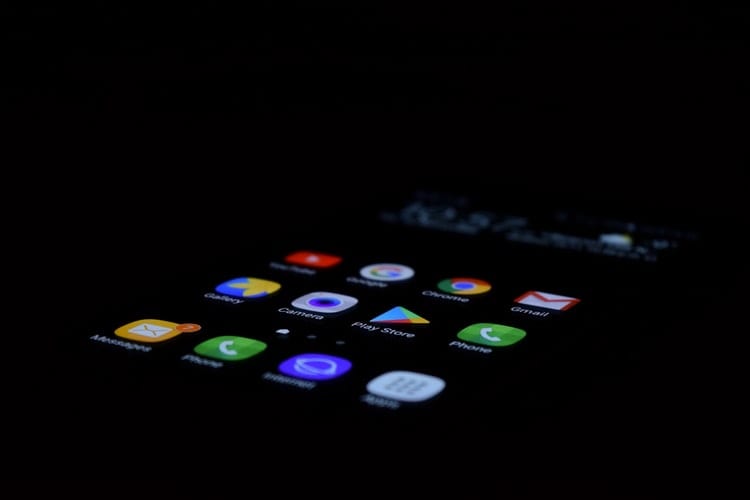
Activar el mode segur al dispositiu Android us permet provar el vostre dispositiu i esbrinar què és exactament el que causa problemes. El mode segur bloqueja temporalment l'execució d'aplicacions de tercers. Si el vostre dispositiu té problemes de velocitat, activar el mode segur us ajudarà a esbrinar què està passant.
Per posar el dispositiu en mode segur o per eliminar el mode segur, seguiu aquests senzills passos. D'aquesta manera, podeu provar les vostres aplicacions i veure quina està alentint el vostre telèfon.
Manteniu premut el botó d' engegada.
Toqueu l' opció Reinicia quan la pantalla es torni negra i mostri l'opció.
Fet! Heu apagat el telèfon en mode segur.
Si teniu un Samsung Galaxy S10, un Google Pixel 3 o qualsevol altre telèfon intel·ligent o tauleta Android, amb Android 6.0 o posterior, aquest és el vostre procés per activar el mode segur.
Manteniu premut el botó d' engegada.
Quan la pantalla es torni negra i mostri l' opció d' apagar , manteniu-la premuda.
La Reiniciar en mode segur apareixerà aviat. Toqueu-lo de nou o toqueu D' acord .
El vostre dispositiu es reiniciarà i mostrarà que està en mode segur tenint el mode segur a la cantonada inferior esquerra del dispositiu. Aquest procés també funcionarà per a qualsevol dispositiu LG, HTC i Sony.
El procés per activar el mode segur amb les tecles és el mateix que qualsevol dispositiu Android. Els passos següents són com activar el mode segur amb les tecles:
Manteniu premut el botó d' engegada. Seleccioneu l' opció Apagar quan la pantalla es torni negra i aparegui l'opció.
Manteniu premut el botó d' engegada fins que vegeu el logotip del vostre dispositiu.
Deixeu anar el botó d' engegada. Manteniu premut el botó de baixar el volum .
Mantingueu premut el botó fins que el dispositiu s'engegui.
Deixa anar quan vegis les paraules Mode segur a la cantonada inferior esquerra de la pantalla.
Fet!
Un cop en mode segur, podeu utilitzar les funcions bàsiques del vostre telèfon i desinstal·lar i tornar a instal·lar aplicacions per trobar quina està causant el problema. Si trobeu que el problema que estàveu experimentant ha desaparegut mentre esteu en mode segur, podeu suposar que va ser causat per una aplicació. A continuació, podeu revisar cada aplicació una per una i provar-la en mode normal per trobar quina és el problema, o podeu restablir de fàbrica el vostre dispositiu i reinstal·lar les aplicacions una a la vegada vigilant que hi hagi cap problema després de cada instal·lació.
Si el vostre dispositiu no canvia mentre està en mode segur, vol dir que el problema és un problema de sistema operatiu o de maquinari. Podeu provar un restabliment de fàbrica seguint les instruccions següents.
Heu d'eliminar la protecció de restabliment de fàbrica (FRP). Això variarà en funció del telèfon que tingueu. Per a un Samsung Galaxy, aneu a Configuració, Pantalla de bloqueig, Tipus de bloqueig de pantalla i després seleccioneu Cap . Per a un telèfon Huawei, aneu a Configuració, Seguretat i privadesa, Bloqueig de pantalla i contrasenyes, Desactiva la contrasenya de bloqueig de la pantalla . Per a un Google Pixel, aneu a Configuració, Seguretat, Bloqueig de pantalla i seleccioneu Cap .
Aleshores, heu d'eliminar el vostre compte de Google. Per a un Samsung Galaxy, aneu a Configuració, Comptes i còpia de seguretat, Comptes i després toqueu Google , toqueu Elimina el compte . Per a un Huawei, aneu a Configuració, Usuaris i comptes, Google , toqueu Elimina a la part inferior. Per a un Google Pixel, aneu a Configuració, Comptes, Google, Elimina el compte . Assegureu-vos d'eliminar tots els comptes registrats al vostre telèfon.
També haureu d'eliminar el vostre compte de Samsung si teniu un Samsung Galaxy. Aneu a Configuració, Biometria i seguretat, Troba el meu mòbil . Introduïu la vostra contrasenya, toqueu el vostre compte, seleccioneu Més, Elimina el compte.
Per finalitzar el restabliment de fàbrica en un Samsung Galaxy, aneu a Configuració, Gestió general, Restableix, Restabliment de dades de fàbrica, Restableix el dispositiu . En un Huawei, aneu a Configuració, Sistema, Restabliment, Restabliment de dades de fàbrica, Restabliment del telèfon . En un Google Pixel, aneu a Configuració, Sistema, Avançat, Opcions de restabliment, Esborra totes les dades, Restableix el telèfon .
Si això encara no corregeix el problema, cal que us poseu en contacte amb el vostre distribuïdor, operador o fabricant de telèfons i consulteu les opcions de substitució o reparació.
Apreneu què és SMPS i el significat de les diferents classificacions d'eficiència abans de triar un SMPS per al vostre ordinador.
Obteniu respostes a la pregunta: Per què el meu Chromebook no s'encén? En aquesta guia útil per als usuaris de Chromebook.
Obteniu informació sobre com informar d'un estafador a Google per evitar que estafeu altres persones amb aquesta guia.
Solucioneu un problema en què el vostre robot aspirador Roomba s'atura, s'enganxa i segueix girant.
El Steam Deck ofereix una experiència de joc robusta i versàtil al teu abast. Tanmateix, per optimitzar el vostre joc i garantir el millor possible
Anàvem a aprofundir en un tema que cada cop és més important en el món de la ciberseguretat: la seguretat basada en l'aïllament. Aquest enfocament a
Avui anàvem a aprofundir en una eina que pot automatitzar tasques de clics repetitius al vostre Chromebook: el clic automàtic. Aquesta eina us pot estalviar temps i
Canvia la cara del rellotge del teu Fitbit Versa 4 per donar-li un aspecte diferent cada dia de manera gratuïta. Mireu que fàcil i ràpid és.
Necessites treure la GPU del teu ordinador? Uneix-te a mi mentre t'explico com eliminar una GPU del teu PC en aquesta guia pas a pas.
El surf a l'espatlla és una classe d'atac d'enginyeria social. Implica que un atacant recopila informació mirant la pantalla.






